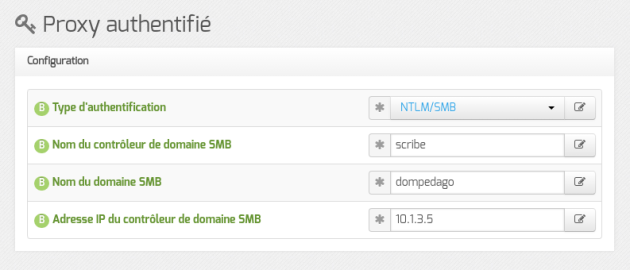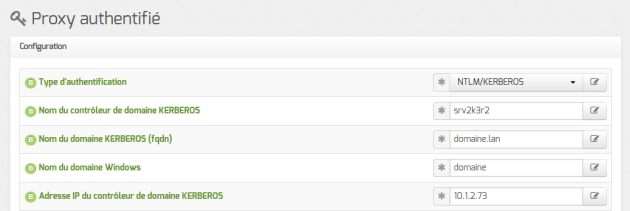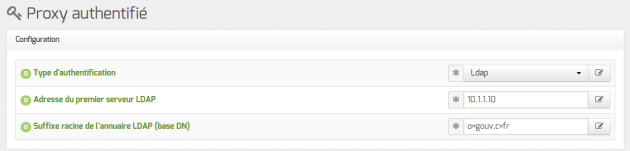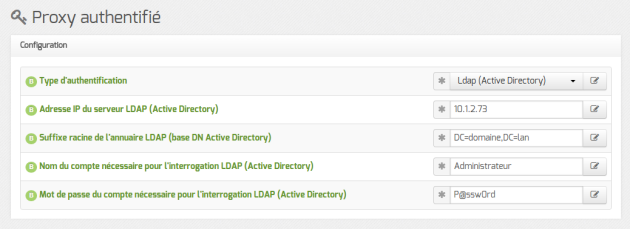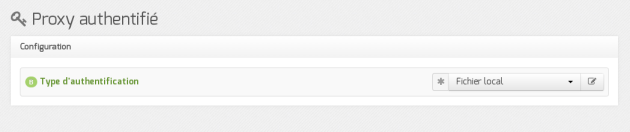Onglet Proxy authentifié : 5 méthodes d'authentification
- Authentification NTLM/SMB
- Authentification NTLM/SMB poste hors domaine
- Authentification NTLM/KERBEROS
- Authentification NTLM/KERBEROS poste hors domaine
- Authentification LDAP
- Authentification LDAP (Active Directory)
- Authentification sur Fichier local
- Désactivation de l'authentification sur une interface
- Notes techniques
EOLE propose un mécanisme d'authentification web via un proxy.
Tous les accès web (HTTP et HTTPS) nécessiteront alors une phase d'authentification.
Cette fonctionnalité offre deux avantages :
- il sera possible de savoir quel utilisateur a accédé à une ressource particulière ;
- il sera possible d'appliquer des politiques de filtrage pour chaque utilisateur.
Pour profiter de cette fonctionnalité, il faut activer l'authentification du proxy dans l'onglet Authentification : Activer l'authentification web (proxy).
Cinq méthodes d'authentification sont alors disponibles dans l'onglet Proxy authentifié.
Authentification NTLM/SMB
Cette méthode d'authentification nécessite l'intégration du serveur au domaine Samba.
L'intégration peut être réalisée lors de l'instanciation du module en répondant oui à la question suivante :
Voulez-vous (ré)intégrer le serveur au domaine maintenant ?
Truc & astuce
Si la configuration de l'authentification est réalisée après l'instanciation, il est possible de relancer l'intégration du serveur à tout moment à l'aide du script
enregistrement_domaine.sh.
Remarque
L'enregistrement au domaine étant proposé lors de l'instanciation du module, de ce fait l'authentification NTLM/SMB n'est plus proposée pour une deuxième authentification.
Remarque
La syntaxe pour utiliser le proxy authentifié avec une machine hors domaine est
domaine\login
mais elle ne fonctionne pas avec toutes les versions de navigateurs.
Attention
L'authentification NTLM/SMB nécessite l'application de la clé de registre suivante sur les clients Windows Vista et Windows Seven :
[HKEY_LOCAL_MACHINE\SYSTEM\CurrentControlSet\Control\Lsa]
"LMCompatibilityLevel"=dword:00000001
Pour plus d'informations, consulter : http://technet.microsoft.com/en-us/library/cc960646
Authentification NTLM/SMB poste hors domaine
En mode normal, l'authentification NTLM[1] peut être facilitée par l'utilisation d'un proxy. Le proxy NTLM proposé par EOLE utilise le logiciel libre Cntlm[2].
Le service proxy NTLM Cntlm est pré-installé sur les modules Amon et AmonEcole.
Cette méthode permet d'utiliser l'authentification NTLM sur des machines qui ne savent pas le gérer. Ce qui est le cas des machines hors domaine.
À partir de la version 2.6.1, la configuration a été adaptée afin que Cntlm redirige les requêtes provenant d'une interface vers le proxy qui écoute sur cette même interface. Le service cntlm ne supportant pas nativement cette fonctionnalité, il est donc remplacé par le service eole-cntlm (service eole-cntlm start/stop/status) qui gère le proxy Cntlm uniquement pour les interfaces pour lesquelles le service est nécessaire.
Remarque
Une fois activé, le choix peut être fait de désactiver le proxy NTLM sur une interface donnée, pour cela il faut se rendre en mode expert dans l'onglet de l'interface à paramétrer.
Remarque
Le port utilisé par défaut par Cntlm est 3127, il est modifiable en mode expert.
Pour continuer à profiter de l'authentification transparente, les postes intégrés au domaine ne doivent pas passer par Cntlm.
Les postes intégrés au domaine doivent donc utiliser le port 3128 pour passer par le proxy et les postes nomades (hors domaine) doivent utiliser le port 3127 pour passer par Cntlm.
Dans le cas où la découverte automatique du proxy avec WPAD est activée, le port proposé par défaut est automatiquement celui du proxy NTLM Cntlm (3127 par défaut).
Authentification NTLM/KERBEROS
Cette méthode d'authentification nécessite l'intégration du serveur au royaume Kerberos.
L'intégration peut être réalisée lors de l'instanciation du module en répondant oui à la question suivante :
Voulez-vous (ré)intégrer le serveur au domaine maintenant ?
Truc & astuce
Si la configuration de l'authentification est réalisée après l'instanciation, il est possible de relancer l'intégration du serveur à tout moment à l'aide du script
enregistrement_domaine.sh.
Authentification NTLM/KERBEROS poste hors domaine
En mode normal, l'authentification NTLM[1] peut être facilitée par l'utilisation d'un proxy. Le proxy NTLM proposé par EOLE utilise le logiciel libre Cntlm[2].
Le service proxy NTLM Cntlm est pré-installé sur les modules Amon et AmonEcole.
Cette méthode permet d'utiliser l'authentification NTLM sur des machines qui ne savent pas le gérer. Ce qui est le cas des machines hors domaine.
À partir de la version 2.6.1, la configuration a été adaptée afin que Cntlm redirige les requêtes provenant d'une interface vers le proxy qui écoute sur cette même interface. Le service cntlm ne supportant pas nativement cette fonctionnalité, il est donc remplacé par le service eole-cntlm (service eole-cntlm start/stop/status) qui gère le proxy Cntlm uniquement pour les interfaces pour lesquelles le service est nécessaire.
Remarque
Une fois activé, le choix peut être fait de désactiver le proxy NTLM sur une interface donnée, pour cela il faut se rendre en mode expert dans l'onglet de l'interface à paramétrer.
Remarque
Le port utilisé par défaut par Cntlm est 3127, il est modifiable en mode expert.
Pour continuer à profiter de l'authentification transparente, les postes intégrés au domaine ne doivent pas passer par Cntlm.
Les postes intégrés au domaine doivent donc utiliser le port 3128 pour passer par le proxy et les postes nomades (hors domaine) doivent utiliser le port 3127 pour passer par Cntlm.
Dans le cas où la découverte automatique du proxy avec WPAD est activée, le port proposé par défaut est automatiquement celui du proxy NTLM Cntlm (3127 par défaut).
Authentification LDAP
Authentification LDAP (Active Directory)
Authentification sur Fichier local
Pour cette authentification, le fichier utilisé par défaut est : /etc/squid/users
Il doit être au format htpasswd et il peut être peuplé en utilisant la commande suivante :
# htpasswd -c /etc/squid/users <compte>
Attention
En mode conteneur (module AmonEcole par exemple), le fichier /etc/squid/users se trouve dans le conteneur proxy :
# ssh proxy
# htpasswd -c /etc/squid/users <compte>
ou
# CreoleRun "htpasswd -c /etc/squid/users <compte>" proxy
Désactivation de l'authentification sur une interface
Pour chacune des interfaces (hors interface 0 si plusieurs interfaces sont configurées), il est possible d'activer/désactiver l'authentification proxy.
Par exemple, pour désactiver l'authentification proxy uniquement sur le réseau de l'interface 2, il faut aller dans l'onglet Interface-2 et répondre non à la question Activer l'authentification sur cette interface (s'applique aussi aux VLAN).
Notes techniques
Les fichiers de logs spécifiques au premier type d'authentification sont les suivants :
-
/var/log/rsyslog/local/squid/squid1.info.log→ 1ère instance de squid /var/log/rsyslog/local/e2guardian/e2guardian0.info.log→ 1ère instance de e2guardian (filtre web 1)/var/log/rsyslog/local/e2guardian/e2guardian1.info.log→ 2ème instance de e2guardian (filtre web 2)